Teile on saadetud RAR-fail. Kuid üllatusega avastasite, et selle avamiseks vajalik WinRAR-i arhiivija on tasuline. Ja peate faili avama. Mida teha?
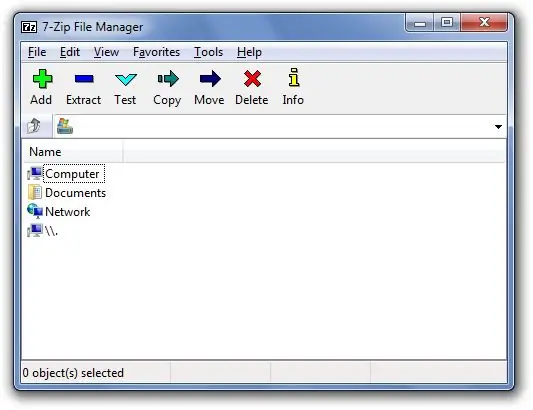
Juhised
Samm 1
Mõned RAR-i arhiivid täidavad iseennast. Eelnevalt kontrollige sellises failis viirusetõrjet mis tahes viirusetõrjega või parem VirusTotal teenusega. Seejärel käivitage Windowsis fail lihtsalt täitmiseks tavalisel viisil ja Linuxis käivitage see Wine'i emulaatori abil. Pärast seda määrake kaust arhiivi sisu lahtipakkimiseks.
2. samm
Kui faili ei saa käivitada, on lihtsaim viis selle lahti pakkimiseks kasutada ametlikku tasuta ja platvormidevahelist unrar-utiliiti. See on saadaval paljude operatsioonisüsteemide jaoks. Laadige oma operatsioonisüsteemile mõeldud versioon alla järgmiselt lehelt: https://www.rarlab.com/rar_add.htm See utiliit saab pakkida ainult arhiive, kuid mitte uusi ega muuta olemasolevaid. Pange fail eraldatud kaustadesse, et hõlbustada hilisemat väljapakutud failide leidmist, seejärel käivitage käsk: unrar x filename.rar
3. samm
Teine võimalus selliste arhiivide lahtipakkimiseks on kasutada kolmanda osapoole utiliiti. Selle nimi on 7-Zip. See programm on võimeline ka RAR-vormingus failide osas lahti pakkima, kuid toetab mitmete teiste arhiivivormingutega töötamist, sealhulgas oma - 7Z, mis on mugav, kui teile saadetakse selles vormingus arhiiv. Laadige see alla järgmiselt lehelt: https://www.7-zip.org/ Valige 32- või 64-bitise masina versioon. Kui kasutate Linuxit, kasutage selle utiliidi installimiseks ja käitamiseks Wine emulaatorit.
4. samm
Pidage meeles, et peaaegu kõik viirusetõrjevahendid on võimelised RAR-i arhiive skannima neid lahti pakkimata. Sellisel juhul kontrollitakse arhiivi sisu, see tähendab kõiki selles olevaid faile, olenemata sellest, kas see on ise käivitatav või mitte. Selliseid arhiive saab kontrollida ka ülalnimetatud teenus VirusTotal.






